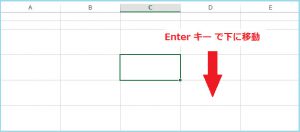Excel( エクセル )、曜日を自動に表示
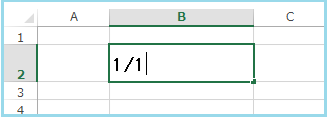
Excel ( エクセル ) で作業する場合、
日付を入力することがとても多くなります。
例えば、「 1月1日 」 と入力したい場合、
Word ( ワード ) ですと、
「 1月1日 」 と入力しますが、
Excel ( エクセル ) の標準設定では、
「 1/1 」 と入力して、Enter キーを押すと、
「 1月1日 」 と表示されるようになっています。
とても便利ですよね~。
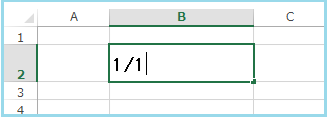
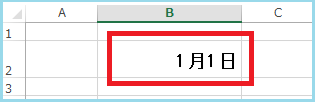
そこで今回は、
日付の入力で便利な操作をご紹介します。
それは、日付を入力すると、
曜日も自動で表示されるようにする設定です。
カレンダーで、いちいち何曜日か確認しなくても、
ちゃんとその日の曜日を表示させてくれる方法です。
日付 ( 曜日付 ) を入力したいセルを選択。
(先に日付が入っていてもOKです。)
ホームタブ → セルグループ → 書式 → セルの書式設定
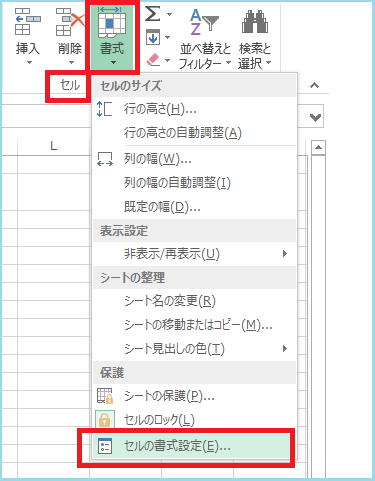
セルの書式設定ウィンドウ
表示形式タブ → ユーザー定義
種類のところに
「 m”月”d”日”(aaaa) 」 と入力 → OKボタン
今回は、曜日を ( ) で囲みましたので、
「 aaaa 」 を( ) を入力しました。
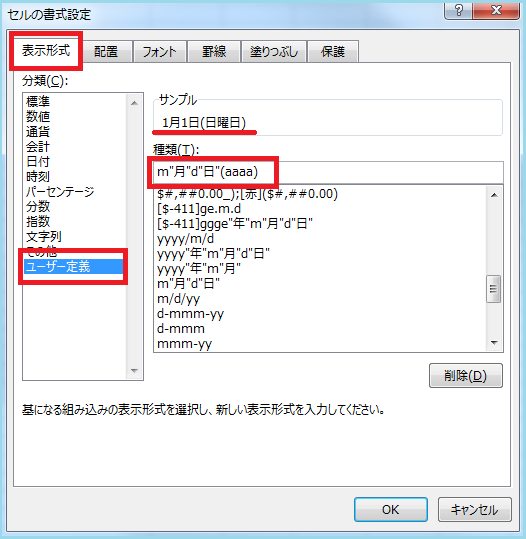
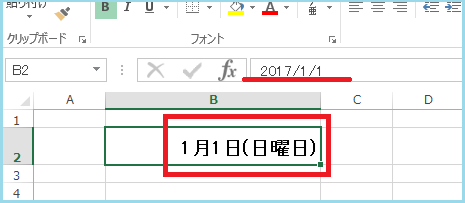
Excel ( エクセル ) 標準設定の場合、
入力した時の年の日付が入力されます。
そして、例えば、「 日曜日 」 の場合、
「 a 」 を4つ入力は、「 日曜日 」
「 a 」 を3つ入力は、「 日 」
「 d 」 を4つ入力は、「 Sunday 」
「 d 」 を3つ入力は、「 Sun 」
と、表示されます。
とても便利ですので、
是非、使ってみてくださいね! (≡^∇^≡)
最後までお読みいただいてありがとうございました。
KSKパソコンスクール 小川和美
KSKパソコンスクール